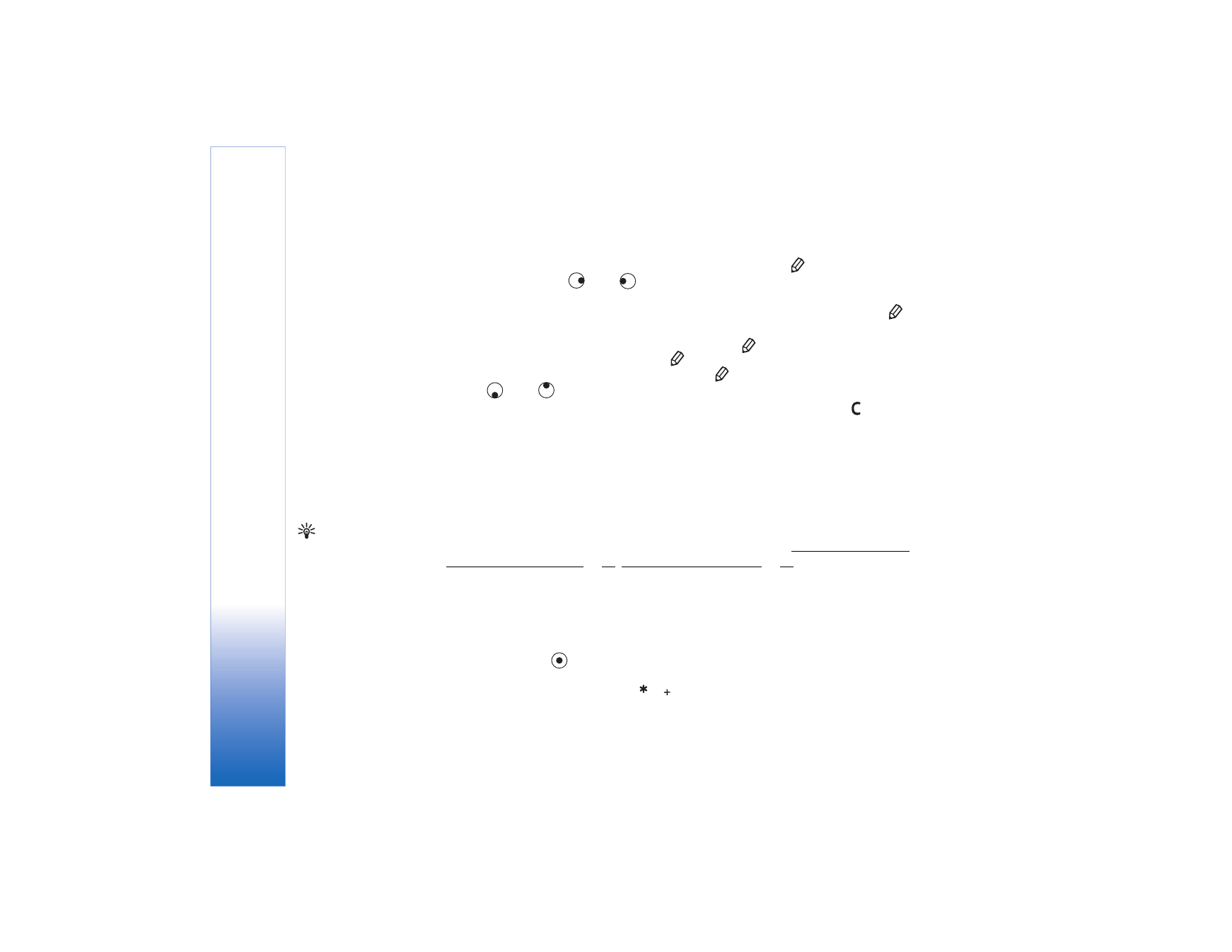
Mitteilungen erstellen und senden
Die Darstellung von Multimedia-Mitteilungen kann je nach Empfangsgerät variieren.
Copyright-Schutz kann das Kopieren, Ändern, Übertragen und Weiterleiten bestimmter
Bilder, Klingeltöne und anderer Inhalte verhindern.
Tipp: Beginnen Sie
die Erstellung einer
Mitteilung in einem
Programm, in dem die
Option
Senden
zur
Verfügung steht. Wählen
Sie eine der Mitteilung
hinzuzufügende Datei
(Bild oder Text) aus, und
wählen Sie
Optionen
→
Senden
.
Bevor Sie eine Multimedia-Mitteilung erstellen oder eine E-Mail schreiben können, müssen
Sie die richtigen Verbindungseinstellungen festgelegt haben. Siehe „Empfangen von MMS
und E-Mail-Einstellungen“, S. 56, „Einstellungen für E-Mails“, S. 66.
1 Wählen Sie
Neue Mitteilung
. Eine Liste von Mitteilungsoptionen wird geöffnet.
•
Kurzmitteilung
zum Senden einer Kurzmitteilung.
•
Multimedia-Mitteilung
zum Senden einer Multimedia-Mitteilung (MMS).
•
zum Senden einer E-Mail. Wenn Sie Ihr E-Mail-Konto noch nicht eingerichtet
haben, werden Sie dazu aufgefordert.
2 Drücken Sie auf
, um die Empfänger oder Gruppen aus dem Kontaktverzeichnis
auszuwählen, oder geben Sie die Telefonnummer bzw. die E-Mail-Adresse des
Empfängers ein. Drücken Sie auf
, um ein Semikolon (;) als Trennzeichen
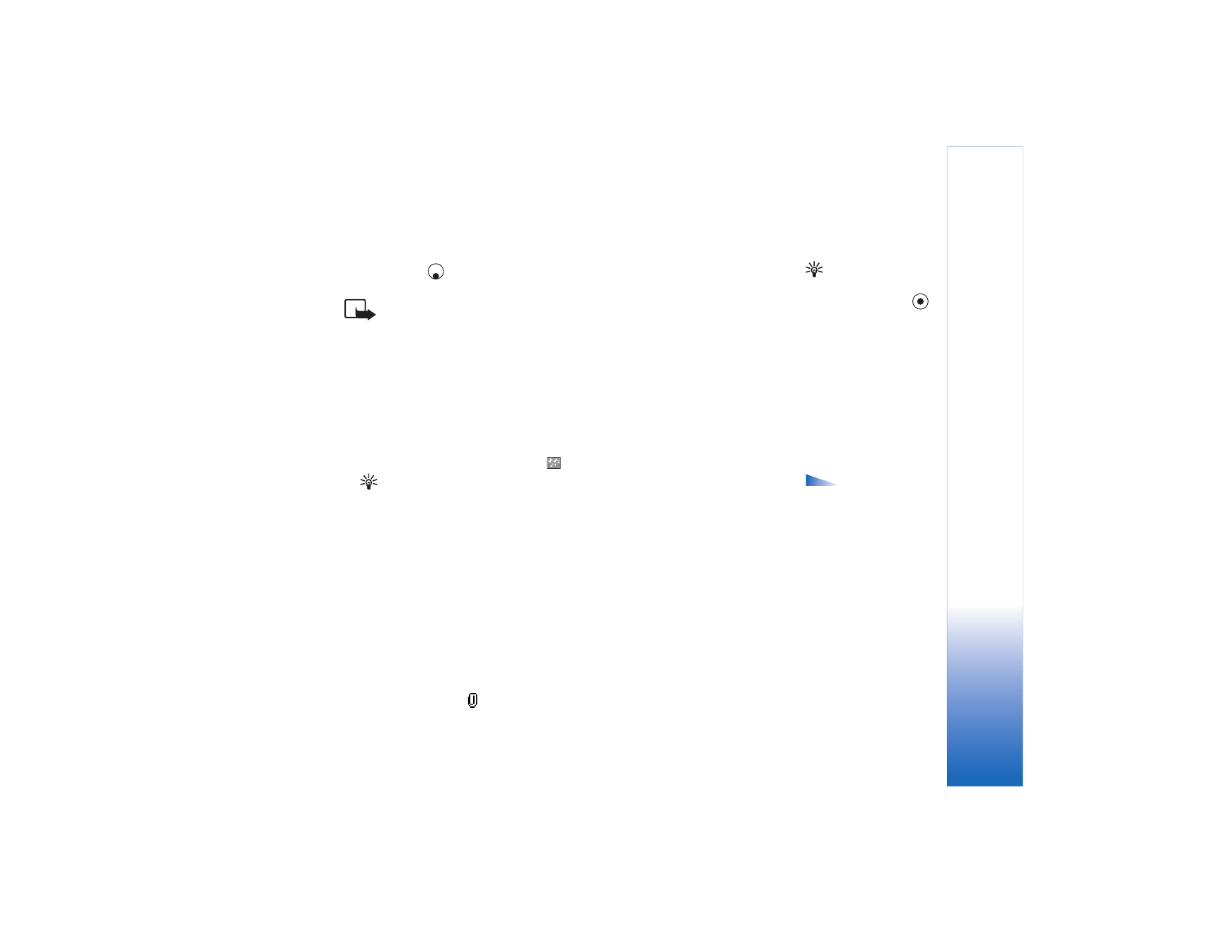
Mitteilungen
55
Copyright © 2005 Nokia. All rights reserved.
zwischen Empfängern einzufügen. Sie können die Nummern oder Adressen auch aus der
Zwischenablage einfügen.
Tipp: Navigieren Sie
zu einer Kontaktadresse,
und drücken Sie auf
,
um sie zu markieren. Sie
können mehrere
Empfänger gleichzeitig
markieren.
3 Drücken Sie auf
, um zum Mitteilungsfeld zu navigieren.
4 Verfassen Sie die Mitteilung.
Hinweis: Das Gerät unterstützt das Versenden von Kurzmitteilungen, die die
normale Grenze von 160 Zeichen überschreiten. Mitteilungen, die eine Länge
von 160 Zeichen überschreiten, werden als Folge von zwei oder mehr
Mitteilungen versendet und können insoweit zusätzliche Kosten verursachen. In
der Navigationsleiste sehen Sie die Anzeige für die Mitteilungslänge, die von
160 rückwärts gezählt wird. „10 (2)“ bedeutet beispielsweise, dass Sie noch
10 Zeichen hinzufügen können, wobei der Text in zwei Mitteilungen gesendet
wird. Manche Zeichen benötigen ggf. mehr Platz als andere.
• Um einer Multimedia-Mitteilung ein Medienobjekt hinzuzufügen, wählen Sie
Optionen
→
Objekt einfügen
→
Bild
,
Soundclip
oder
Videoclip
. Wenn Sound
hinzugefügt wurde, wird das Symbol
in der Navigationsleiste angezeigt.
Optionen im
Editor für Mitteilungen:
Senden
,
Empfänger
hinzuf.
,
Einfügen
,
Anhänge
(E-Mail),
Vorschau
(MMS),
Objekte
(MMS),
Entfernen
(MMS),
Löschen
,
Kontakte
prüfen
,
Mitteilungsdetails
,
Sendeoptionen
,
Hilfe
und
Schließen
.
Tipp: Wenn Sie eine Multimedia-Mitteilung an eine E-Mail-Adresse oder ein
Gerät senden, das den Empfang großer Bilder unterstützt, verwenden Sie die
größere Bildgröße. Wenn Ihnen nicht bekannt ist, ob das Empfangsgerät oder
das Netz das Senden großer Dateien unterstützt, sollten Sie eine kleinere
Bildgröße und Soundclips von nicht mehr als 15 Sekunden verwenden. Um die
Einstellung zu ändern, wählen Sie in der Hauptansicht für Mitteilungen
Optionen
→
Einstellungen
→
Multimedia-Mitteilung
→
Bildgröße
.
Wenn Sie
Neues Obj. einfügen
→
Soundclip
wählen, wird der Rekorder geöffnet,
und Sie können einen neuen Soundclip aufnehmen. Drücken Sie auf
Wählen
, und der
neue Sound wird automatisch gespeichert sowie eine Kopie in die Mitteilung
eingefügt. Wählen Sie
Optionen
→
Vorschau
, um eine Vorschau der Multimedia-
Mitteilung zu erhalten.
• Um einer E-Mail einen Anhang hinzuzufügen, wählen Sie
Optionen
→
Einfügen
→
Foto
,
Soundclip
,
Videoclip
,
Notiz
oder
Vorlage
. E-Mail-Anhänge sind in der
Navigationsleiste mit
gekennzeichnet.
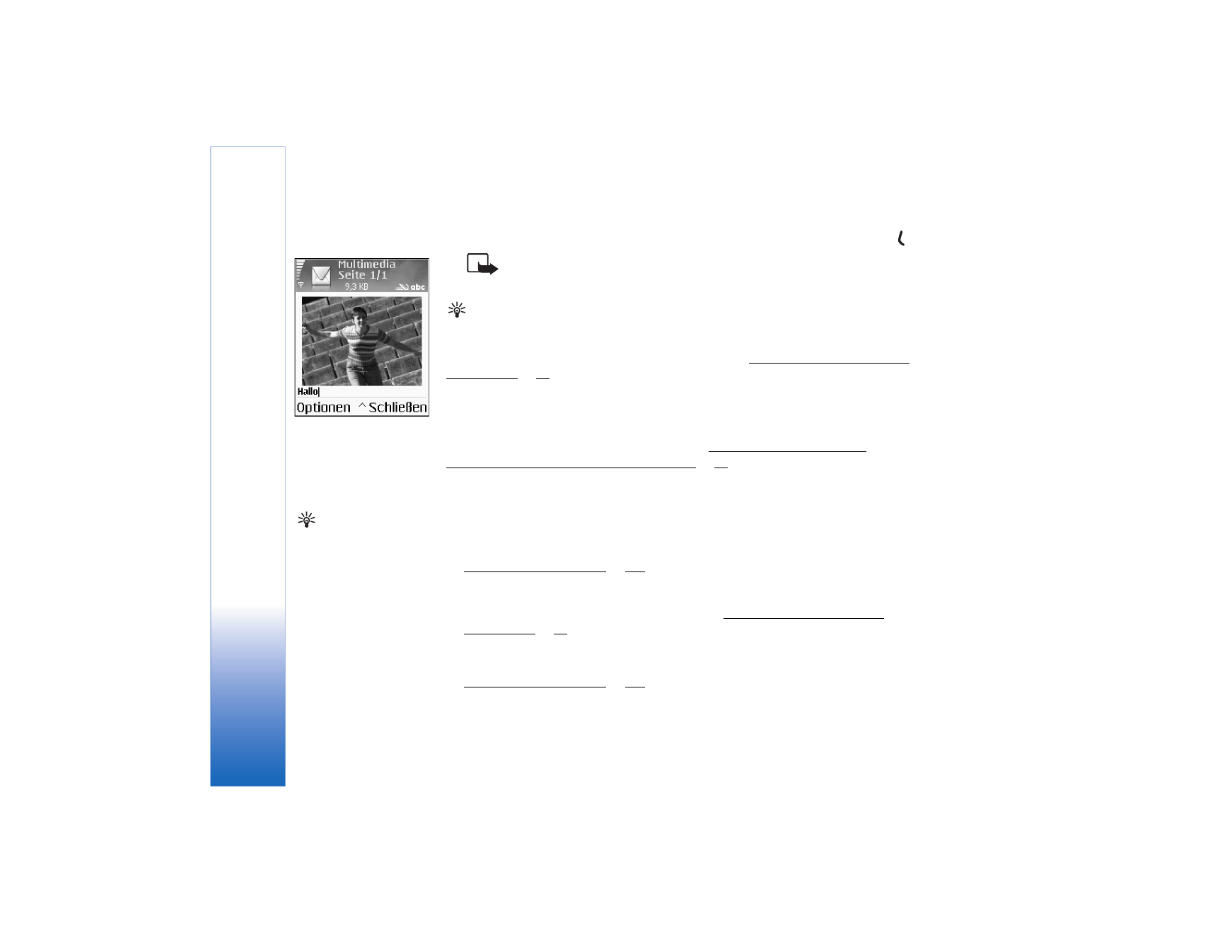
Mitteilungen
56
Copyright © 2005 Nokia. All rights reserved.
5 Um die Mitteilung zu senden, wählen Sie
Optionen
→
Senden
, oder drücken Sie auf .
Hinweis: E-Mails werden vor dem Senden automatisch im Postausgang
abgelegt. Wenn die E-Mail nicht erfolgreich gesendet wurde, verbleibt sie mit
dem Status
Fehler
im Ausgang.
Tipp: In der Mitteilungsansicht können Sie auch Präsentationen erstellen und diese in
einer Multimedia-Mitteilung senden. Wählen Sie in der Editoransicht für Multimedia-
Mitteilungen
Optionen
→
Präsent. erstellen
(wird nur angezeigt, wenn
MMS-Erstell.-modus
auf
Mit Warnung
oder
Unbeschränkt
eingestellt ist). Siehe „Einstellungen für Multimedia-
Mitteilungen“, S. 64.